Introduksjon
Det finnes flere måte å legge til lyd og bilde på nettsidene dine. La oss ta en titt på de sammen.
Legg til video fra YouTube
Å legge til enn video fra YouTube er veldig lett.
- Gå til videoen sin side på YouTube
- Under videospilleren finner du en
Del/Shareknapp. Trykk på den. - For å få kode du kan bruke på nettsiden din, trykk
Embed.
Koden vil ligne på dette:
<iframe width="560" height="315" src="//www.youtube.com/embed/FjgQbPwkljQ" frameborder="0" allowfullscreen></iframe>
Denne kodesnutten vil legge til en kodeklubbvideo på siden din. Kopier koden og lim din der du vil at videoen skal vises. Legg merke til width(bredde) og height(høyde) attributtene. De gjør at du kan bestemme hvor stort videoen skal vises på nettsiden. Forsøk gjerne å forandre på de.
Legg til en video fra Vimeo.
- Gå på videosiden på Vimeo.
- Klikk på
Del/Shareknappen i videospilleren. - Nederst vises det en boks med Embed. Klikk på den og kopiere koden. Koden vil ligne på dette:
<iframe src="http://player.vimeo.com/video/44738167?title=0&byline=0&portrait=0&badge=0" width="600" height="338" frameborder="0" webkitAllowFullScreen mozallowfullscreen allowFullScreen></iframe>
- Lim inn koden der du vil at videoen skal vises på siden. Legg merke til
width(bredde) ogheight(høyde) attributtene. De gjør at du kan bestemme hvor stort videoen skal vises på nettsiden. Forsøk gjerne å forandre på de.
Legge til en video fra datamaskinen din
Hvis du har en video du har laget kan du legge den til på siden din uten å laste den opp på YouTube eller Vimeo.
- For å legge til en video på siden din må du legge til en
videotag. Akkurat somimgtaggen har også video ensrcattributt som peker på filen:
<video src="romskip_landing.mp4">
</video>
Det som er kjedelig når man legger til video er at ikke aller nettleserene klarer å spille av alle videoformatene. .mp4 og .ogv fungere i de fleste nettleserene, så det kan lønne seg å lagre videoen din i et av de formatene.
For å la nettleseren vite at vi har flere formater tilgjengelig, kan vi skrive følgende kode:
<video>
<source src="romskip_landing.ogv" type="video/ogg">
<source src="romskip_landing.mp4" type="video/mp4">
</video>
- For å legge til et bilde som vises før videoen spilles av, kan du bruke 'poster' attributtet på videotaggen:
<video poster="romskip_landing.jpg">
<source src="romskip_landing.ogv" type="video/ogg">
<source src="romskip_landing.mp4" type="video/mp4">
</video>
- Hvis du vil at videoen automatisk skal start å spilles av kan du legge til
autoplayattributtet. Det gjøres på denne måten:
<video poster="romskip_landing.jpg" autoplay>
<source src="romskip_landing.ogv" type="video/ogg">
<source src="romskip_landing.mp4" type="video/mp4">
</video>
- For å vise knapper til å styre videoen med, sånn som spill av, pause, volum og så videre kan du legge til
controlsattributtet:
<video poster="romskip_landing.jpg" controls>
<source src="romskip_landing.ogv" type="video/ogg">
<source src="romskip_landing.mp4" type="video/mp4">
</video>
- Du kan også styre størrelsen på videoen med
width(bredde) ogheight(høyde) attributtene på følgende måte:
<video poster="romskip_landing.jpg" width="600" height="400">
<source src="romskip_landing.ogv" type="video/ogg">
<source src="romskip_landing.mp4" type="video/mp4">
</video>
Legg til en lydfil fra datamaskinen din
Måten man legger lydfiler til på nettsiden din er ganske lik måten man legger til videoer på.
- For å legge til en lydfil kan du skrive dette:
<audio src="romskip.mp3">
</audio>
Legg merke til src attributtet som peker på filen.
Akkurat som med video er det ikke alle nettlesere som kan spille alle type lydfiler. For å sørge for at flest mulig kan høre på filen bør du legge den til i flere formater. .mp3 og .oga er formatene som flest nettlesere klarer å spille av.
<audio>
<source src="romskip.mp3" type='audio/mp3'>
<source src="romskip.ogg" type='audio/ogg; codecs=vorbis'>
</audio>
- For å legge til knapper for å styre lydavspillingen må du legge til
controlsattributtet:
<audio controls>
<source src="romskip.mp3" type='audio/mp3'>
<source src="romskip.ogg" type='audio/ogg; codecs=vorbis'>
</audio>
- Hvis du ønsker at lyden skal starte å spilles av med en gang man går inn på nettsiden kan du legge til
autoplayattributten på denn måten:
<audio controls autoplay>
<source src="romskip.mp3" type='audio/mp3'>
<source src="romskip.ogg" type='audio/ogg; codecs=vorbis'>
</audio>